OneDriveはマイクロソフトが提供するクラウドストレージです。Windowsを一度でも使ったことがある人は利用したことがあるのではないでしょうか。
今回はそんなOneDriveにMacのFinderから直接アクセスする方法を紹介します。
目次
設定手順
以下の手順に沿って設定してください。
- App StoreからOne Driveをインストールする(インストールページ)
- Launch PadからOneDriveのアプリを開く
- サインイン画面が表示されるので、任意のアカウントでサインインをする
- プライバシーポリシーなどの確認画面を読み飛ばす(特に注意する項目はありません)
- Mac上でのOneDriveの保存場所を設定する ※1
- 「“OneDrive.app”から“デスクトップ”フォルダ内のファイルにアクセスしようとしています。」のポップアップが出るのでOKを選択する
- 「”OneDrive.app”が同期の開始を求めています」のポップアップが出るのでOKを選択する
- OneDriveの説明を読んで、モバイルアプリを任意でインストールする(今回はスキップを選択)
- OneDriveの同期が完了するまで待つ
以上の手順でFinderからOneDriveにアクセスできるようになります。
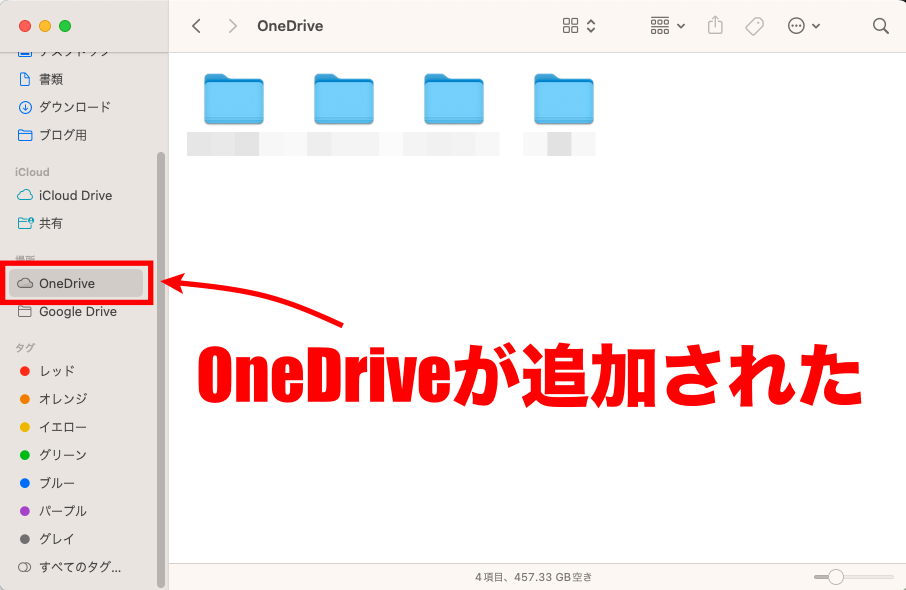
※1. OneDriveの保存場所についてはGoogleDriveとかと同じ場所に保存することを推奨します。ファイルパスは以下。
/Users/"ユーザー名"まとめ
今回はMacのFinderからOneDriveに直接アクセスする方法を紹介しました。
どこか不明な点や気になるところがあれば、下のコメント欄までお願いします。それではまた。












コメント